Store HACS hinzufügen (und das Add-On „Terminal“ installieren)
Aktualisiert am 09.01.2024
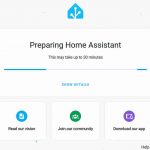 Ich gehe davon aus, dass die vorherigen Anleitungen befolgt wurden oder zumindest bekannt sind, um eventuelle Probleme besser eingrenzen zu können.
Ich gehe davon aus, dass die vorherigen Anleitungen befolgt wurden oder zumindest bekannt sind, um eventuelle Probleme besser eingrenzen zu können.
Für einige später zu installierende Geräte ist es sinnvoll, einen Store mit weiteren Add-Ons hinzuzufügen. Bitte selber aufschlauen, worin sich diese von den bereits integrierten unterscheiden.
Bei der Variante, die ich zum Hinzufügen nutze, braucht man ein Terminalfenster, um Befehle absetzen zu können. „Einstellungen, Add-Ons, Add-On Store, Terminal & SSH, Installieren“. Anschließend „In der Seitenleiste anzeigen“ und starten.
 In der linken Seitenleiste das „Terminal“ auswählen und dort Folgendes hineinkopieren:
In der linken Seitenleiste das „Terminal“ auswählen und dort Folgendes hineinkopieren:
wget -O – https://get.hacs.xyz | bash –
Wenn die Installation durchgelaufen ist, wie im linken Bild, muss man den Raspi neu starten. Ich mache das über „Entwicklerwerkzeuge“ in der linken Seitenleiste, dann „Neu starten“, „Home Assistant neu starten“ und „Neu starten“.
 Nach einer gewissen Wartezeit kann man sich wieder neu anmelden und HACS sollte zu finden sein: „Einstellungen, Geräte & Dienste, Integration hinzufügen, Suche HACS, HACS auswählen, alle fünf Optionen aktivieren, mittels des angezeigten Links bei GITHUB anmelden, im Posteingang den GITHUB-Verification-Code kopieren, in das Browserfenster der GITHUB-Anmeldung hineinkopieren, den Code aus dem Bild von der HACS-Installation in das GITHUB-Browserfenster einfügen, „Authorize hacs“ anklicken und schon bekommt man die Fertigmeldung im Home Assistant (Bild rechts). Das klingt komplizierter, als es ist. Aber konzentriert sollte man sein!
Nach einer gewissen Wartezeit kann man sich wieder neu anmelden und HACS sollte zu finden sein: „Einstellungen, Geräte & Dienste, Integration hinzufügen, Suche HACS, HACS auswählen, alle fünf Optionen aktivieren, mittels des angezeigten Links bei GITHUB anmelden, im Posteingang den GITHUB-Verification-Code kopieren, in das Browserfenster der GITHUB-Anmeldung hineinkopieren, den Code aus dem Bild von der HACS-Installation in das GITHUB-Browserfenster einfügen, „Authorize hacs“ anklicken und schon bekommt man die Fertigmeldung im Home Assistant (Bild rechts). Das klingt komplizierter, als es ist. Aber konzentriert sollte man sein!
Nun taucht HACS in der linken Seitenleiste auf und man sieht im HACS-Store Hunderte von Einträgen, sofern kein Suchbegriff eingetragen ist und das Filter gelöscht ist:
Außerdem gibt es einige zusätzliche Add-Ons unter Community-Add-Ons (Einstellungen, Add-Ons, Add-On Store):
Damit ist auch dieser Punkt abgeschlossen und es geht weiter mit der Installation einer Homematic CCU.

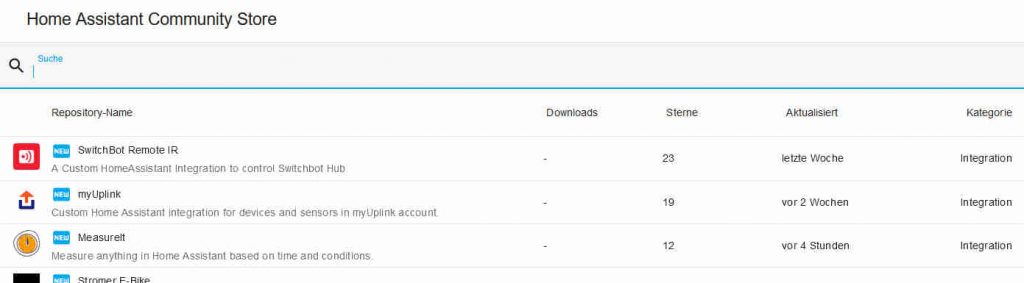
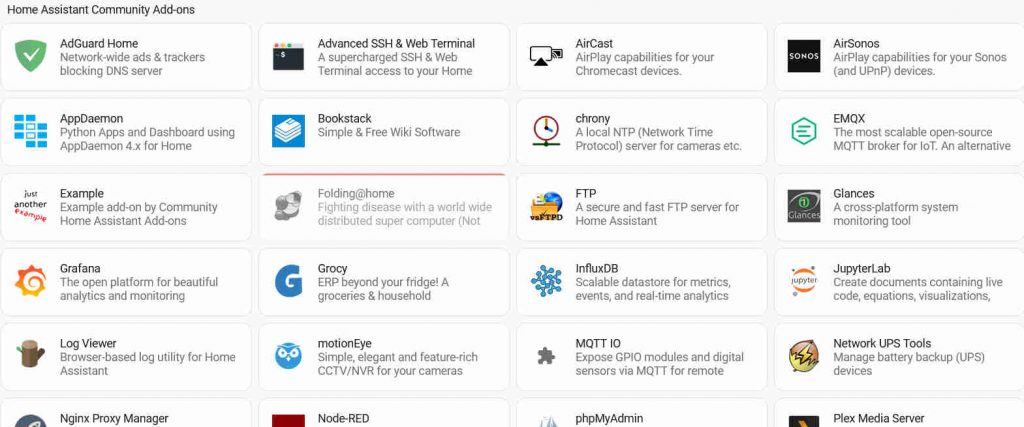
Neueste Kommentare